Kako vam Philips Hue Sync može transformirati vašu zabavu
Iot Philips Nijansa Pametna Svjetla Junak / / April 27, 2020
Ažurirano dana

Aplikacija Philips Hue Sync omogućuje vam da transformirate pametna svjetla u uživajući zabavni doživljaj. Sinkronizirajte svjetla u glazbu, filmove i još mnogo toga.
Ako imate pametna svjetla Philips Hue, nedostaje vam ako ne koristite aplikaciju Philips Hue Sync.
Aplikacija Philips Hue Sync omogućuje vam da pametna svjetla transformirate u uistinu impresivno zabavno iskustvo. Bez obzira na to slušate li glazbu, gledate filmove ili samo upotrebljavate računalo, vaša žarulja Philips Hue može pretvoriti vašu sobu u dio tog svijeta. To je što Internet stvari je sve o!
U ovom ćete članku naučiti kako postaviti Philips Hue Sync i kako postaviti načine zabave za sve što radite.
Postavljanje aplikacije Philips Hue Sync za radnu površinu
Ako odlučite kupiti okvir Philips Hue Sync, omogućit će vam sinkronizaciju žarulja Philips Hue sa:
- Glazba, videozapisi ili igre koje upotrebljavate na telefonu
- Glazba, videozapisi ili igre koje upotrebljavate na računalu
- Sve što bacate na televizor sve dok je okvir spojen na vaš televizor
Za upotrebu okvira Sync sa telefonom morat ćete instalirati aplikaciju Philips Hue Sync za Android ili za iPhone.
Međutim, budući da bi većina ljudi željela imati istu sposobnost sinkronizacije stvari sa svojim Philips Hueom svjetla bez potrebe za kupnjom hardvera, ovaj će vam članak pokazati kako možete jednostavno da.
Ako nemate okvir Philips Hue Sync koji možete priključiti na televizor, morat ćete ga instalirati Desktop aplikacija Philips Hue Sync na vašem računalu. Ova je aplikacija za radnu površinu dostupna za Mac ili Windows.
Kada prvi put pokrenete aplikaciju, morat ćete je odabrati Traži most tako da može pretraživati vašu kućnu mrežu za spojeni Hue Bridge.
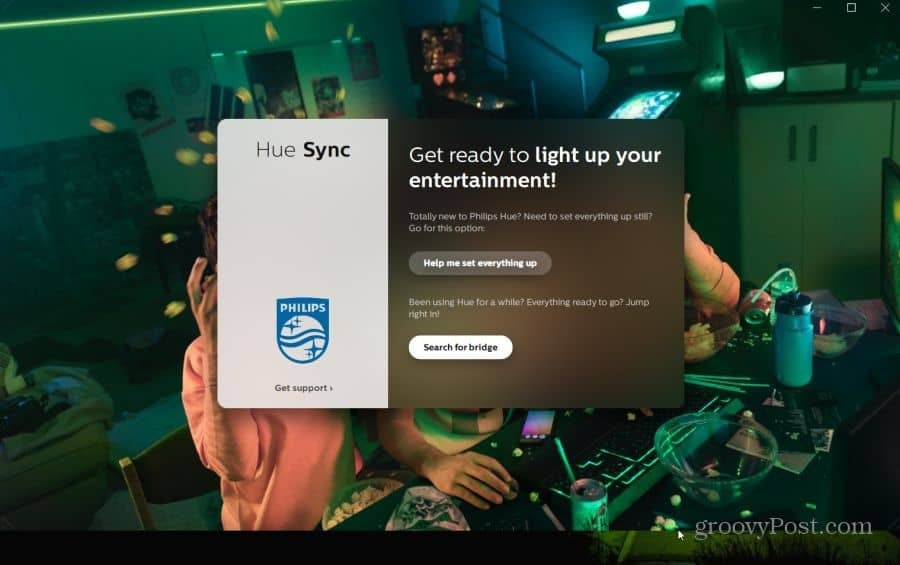
Jednom kada pronađe most, samo pristanite na uvjete i odaberite Spojiti dugme. Aplikacija vas može zatražiti da pritisnete gumb za povezivanje izravno na vrhu uređaja Hue Bridge kako bi se mogao povezati s mostom kao ovlaštena aplikacija.
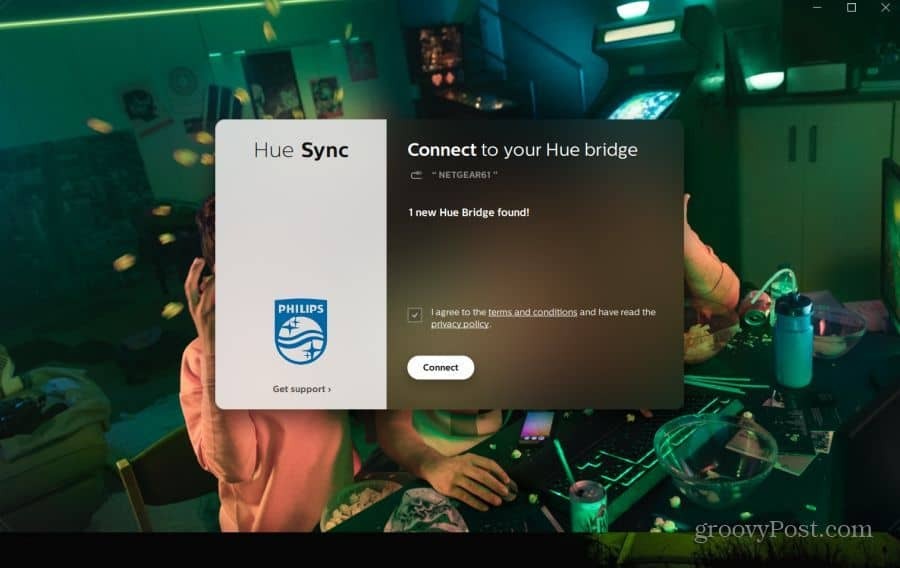
Nakon što je to učinjeno, vidjet ćete zaslon završne instalacije koji glasi "Odabir područja za zabavu". Imat će status Područja nisu pronađena.
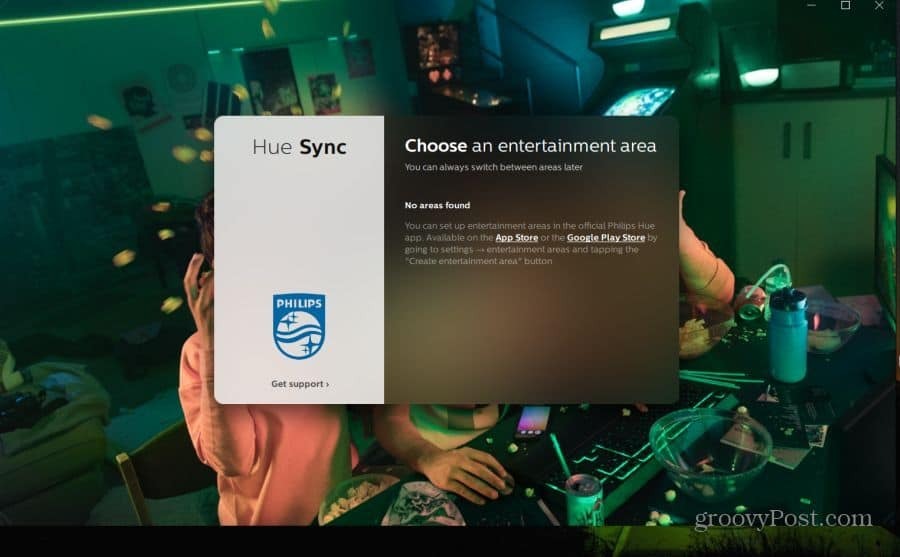
To je zato što prije nego što počnete sinkronizirati igre, filmove ili glazbu sa svojim Philips Hue lampicama, morate konfigurirati područja za zabavu pomoću aplikacije Philips Hue na vašem telefonu.
Postavite područja zabave
Ako već imate postavljene žarulje Philips Hue, vjerovatno ste već koristili aplikaciju Philips Hue za kontrolu nad njima. Ako pokušavate postaviti Philips Hue sinkronizaciju na neki drugi telefon, sada možete instalirati aplikaciju Philips Hue. Ponovo je to dostupno za oba Androida i za iPhone.
Ako je ovo prvi put da postavite aplikaciju Philips Hue na telefonu, morat ćete ponovo proći postupak gumba most connect da biste je odobrili.
Kada ste spremni, pokrenite aplikaciju Philips Hue i dodirnite ikonu zupčanika postavki u donjem desnom kutu zaslona aplikacije.
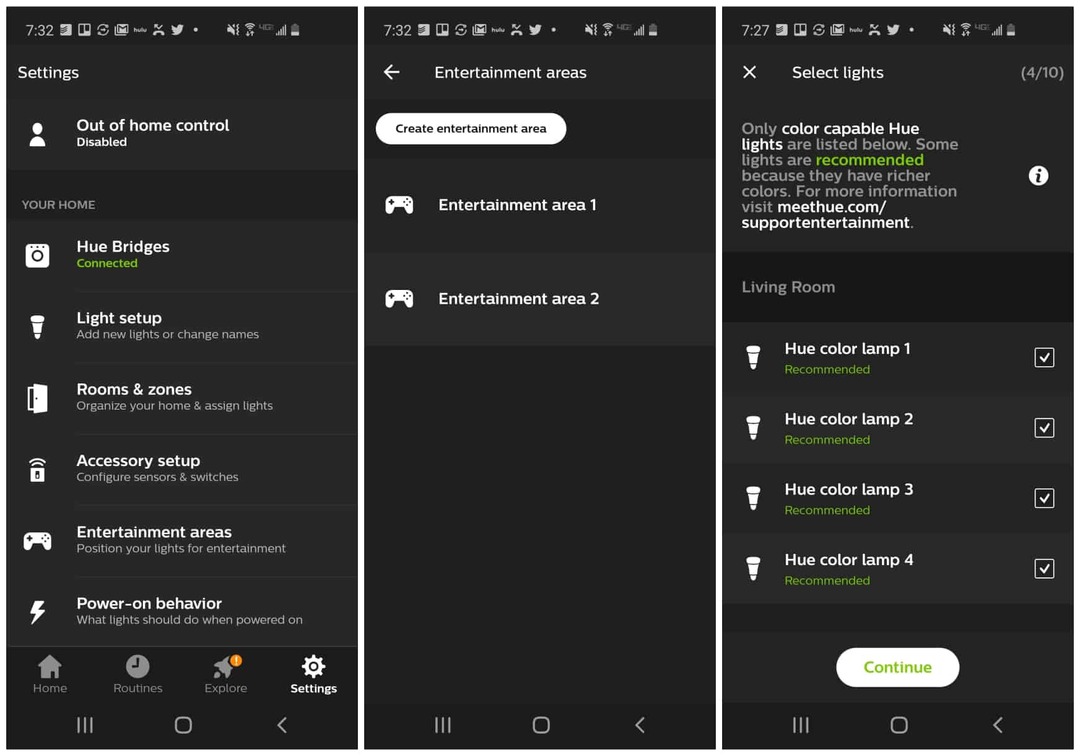
U području postavki pomaknite se prema dolje i dodirnite Zabavna područja. Ako nikada ranije niste postavili nijedna područja zabave, vidjet ćete prazan ekran. Da biste stvorili novo područje, samo dodirnite Stvorite prostor za zabavu.
Prije nego što prođete kroz postupak postavljanja svjetla, morate odabrati sva svjetla koja želite uključiti u ovo područje zabave. Da bismo vam pomogli u odabiru, istražimo što je točno "područje zabave".
Što je područje zabave?
Prostor za zabavu u aplikaciji Philips Hue bilo je određena soba ili određeni prostor sobe u kojem želite stvoriti svjetlosni efekt. Neki primjeri mogu uključivati:
- Soba za kućno kino: Namijenjena soba za kućno kino u kojoj sva svjetla stvaraju doživljaj čitave sobe
- Računalo ili ured u spavaćoj sobi: Soba sa fokusiranim uglom ili zidom prostorije za osvjetljenja koja pružaju usredotočeno osvjetljenje.
- Višenamjenska soba: Soba sa zonama s efektom osvjetljenja u kojima se koriste različiti prostori s različitim multimedijskim uređajima.
Imate na umu nekoliko važnih stvari kada razmišljate o tome gdje želite da se nalaze vaši prostori za zabavu. Najvažniji je hardver. Ako imate Philips Sync okvir, mogli biste imati zonu za zabavu gdje je vaš televizor, kao i onu gdje je vaše računalo ili mobilni telefon.
Ako nemate kutiju, ograničeni ste negdje u sobi u koju ste postavili računalo ili laptop za sinkronizaciju svjetla.
Postavljanje svjetlosnog prostora
Jednom kada odlučite koja područja u sobi želite koristiti za vaše uživanje u svjetlu, vrijeme je da konfigurirate svjetla.
Pokrenite aplikaciju Philips Hue na telefonu i dodirnite postavke ikona zupčanika u donjem desnom kutu prozora. Zatim odaberite Zabavna područja.
Da biste stvorili svoje prvo područje, dodirnite Stvorite prostor za zabavu. Aplikacija će vas provesti kroz nekoliko koraka za konfiguriranje uronjenog područja u vašoj sobi.
- Odaberite Hue žarulje koje želite uključiti u područje (kako ih odaberete, svjetla će treptati tako da znate koja je lampica).
- Odaberi Nastaviti a zatim dodirnite Svjetla su spremna.
- Povucite svjetla u prozor raspoređen prema zaslonu koji koristite. Dok povlačite svjetlo, stvarna svjetlost u sobi će treptati kako biste znali na kojem se mjestu nalazite.
- Nakon što postavite njihove fizičke lokacije, odaberite Sljedeći.
- Na sljedećem zaslonu možete prilagoditi fizičku visinu svakog svjetla ako su one u razini tla ili na stolu.
- Odaberi Područje ispitivanja. Svjetla će mijenjati boju na zaslonu. Provjerite odgovaraju li svjetla tim bojama i dodirnite Savršeno podudaranje.
- Svaka će bljeskati tako da možete potvrditi da su položaji ispravni. Ako jesu, odaberite Sve dobro.
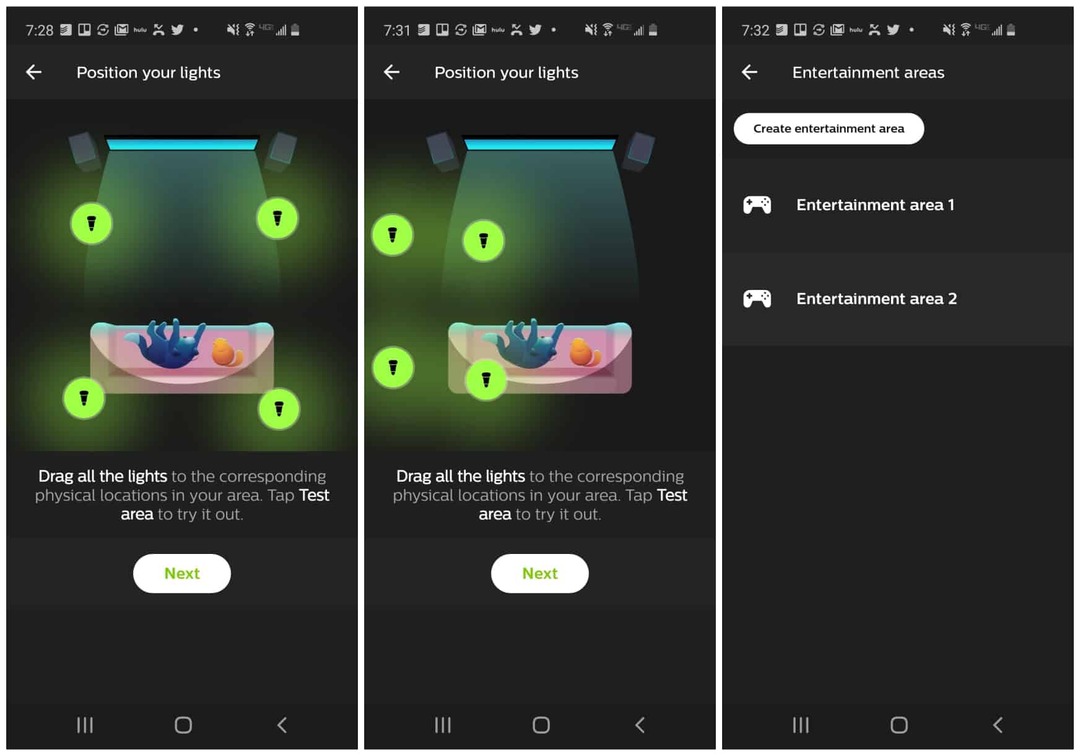
To je sve što morate učiniti kako biste stvorili novi prostor za zabavu i postavili Philips Hue svjetla u vašoj sobi. Kada kreirate svako novo područje, prikazat će se u prozoru Zabavna područja stranicu aplikacije Philips Hue.
Koristite aplikaciju Desktop Hue Sync
Nakon što postavite svoje prostore za zabavu, spremni ste se zabaviti.
Otvorite aplikaciju Hue Sync koju ste prethodno instalirali. Na glavnom zaslonu pokretanja sada ćete vidjeti sva područja zabave u vašem domu koja ste stvorili.
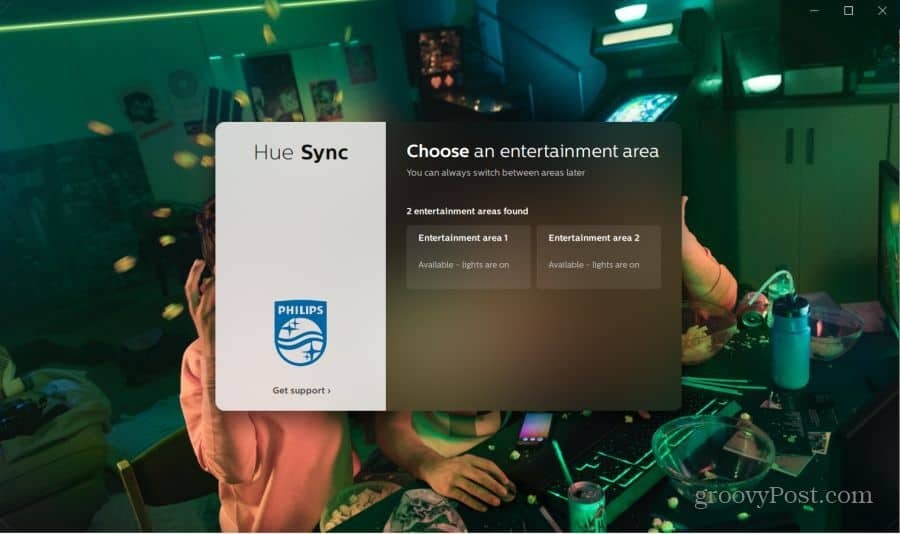
Ako ste već odabrali područje za zabavu i želite se prebaciti, samo otvorite izbornik postavki i odaberite Zabavna područja. Možete prebaciti odabrano područje tamo.
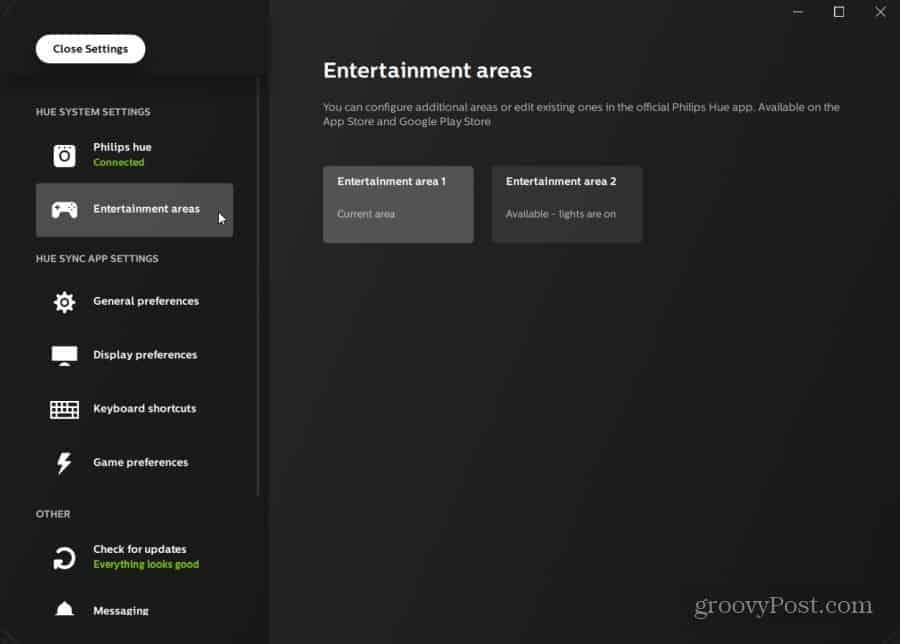
Nakon što odaberete područje za zabavu u aplikaciji za radnu površinu, spremni ste započeti sinkronizaciju svjetala sa svojom zabavom.
Možete odabrati neki od sljedećih načina za sinkronizaciju žarulja Philips Hue i onoga što se događa na vašem računalu.
- Video: Uskladite boju i intenzitet svjetla u filmu ili videozapisu koji gledate.
- glazba, muzika: Puls i promjena boje kako bi se podudarali sa ritmovima i intenzitetom glazbe koju slušate.
- Igre: Promijenite boju tako da odgovara onome što se događa na zaslonu u vašoj igri.
- scene: Omogućuje vam odabir unaprijed postavljenih jednobojnih ili višebojnih postavki za vaše područje zabave.
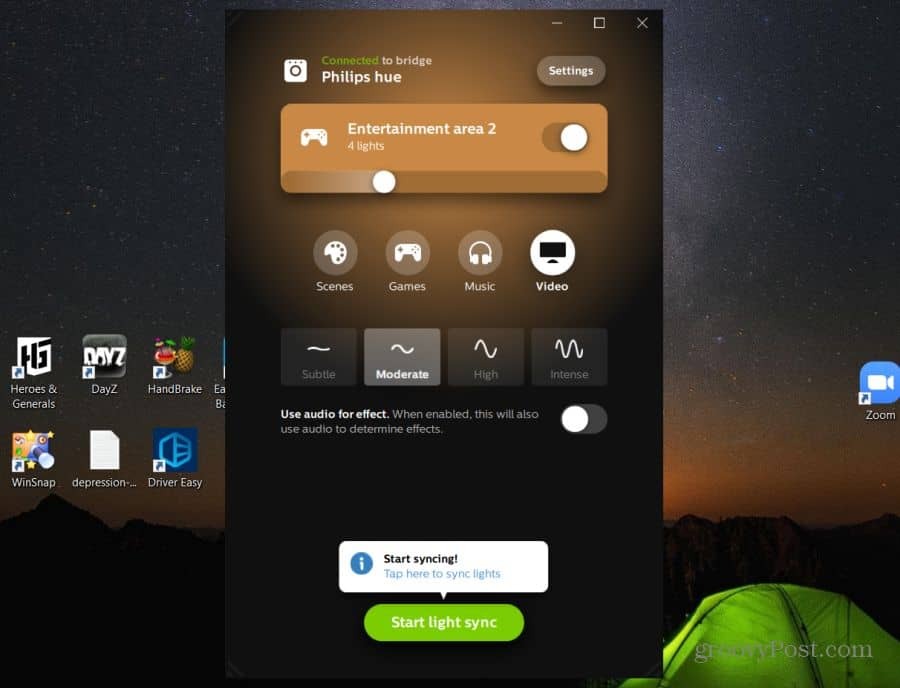
Isprobali smo i glazbu i značajku sinkronizacije videozapisa. Koristili smo razne zvučne zapise i filmove. Aplikacija za sinkronizaciju Philips Hue odradila je impresivan posao odražavajući shemu boja na filmskom platnu.
Eksplozije su dovele do toga da su svjetla brzo pulsirala boju vatre na ekranu. Sviranje Eminema na Spotifyju rezultiralo je tako da svjetla teku i lupkaju uz tekst i ritam.

Korištenje lampica Philips Hue sinkronizirano s računalom omogućilo bi vam impresivno, imerzivno iskustvo gledanja filmova u vašoj obiteljskoj sobi. Ako želite organizirati kućnu zabavu, svjetla sinkronizirana s glazbom sigurno će impresionirati vaše goste.
Ako želite igrati igru i ako vam osvjetljenje odgovara okruženju, pripremite se za zaista nevjerojatno igračko iskustvo.
Također, ne zaboravite da možete napraviti prilično cool automatizacija rasvjete Philips Hue s IFTTT također.
Postavke sinkronizacije za nijansu
Želite prilagoditi svoje iskustvo Hue Sync? Trebali biste imati na umu nekoliko važnih opcija u području postavki Hue Sync aplikacije.
U Postavke prikaza, možete postaviti aplikaciju za automatsko otkrivanje vašeg aktivnog prikaza. Ili odaberite određeni monitor s kojim želite da se svjetla uvijek sinkroniziraju. Ako imate bežični zaslon, možete odgoditi i sinkronizaciju svjetlosti nekoliko sekundi. Na ovaj način će se vrijeme sinkronizacije svjetla bolje podudarati s onim što se događa na zaslonu.
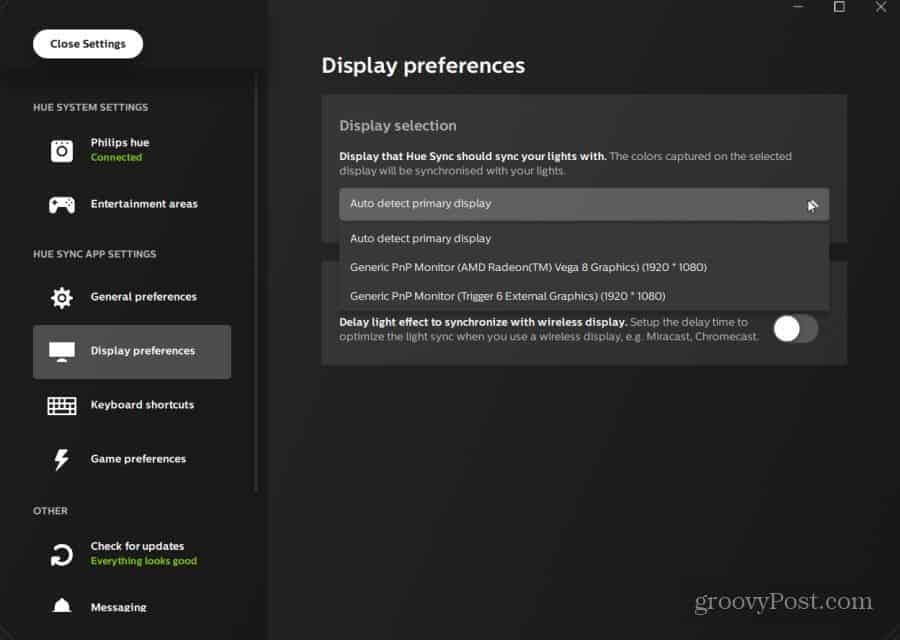
U Opće postavke područje, možete spustiti postavku performansi CPU-a ako utvrdite da aplikacija Hue Sync troši previše CPU snage.
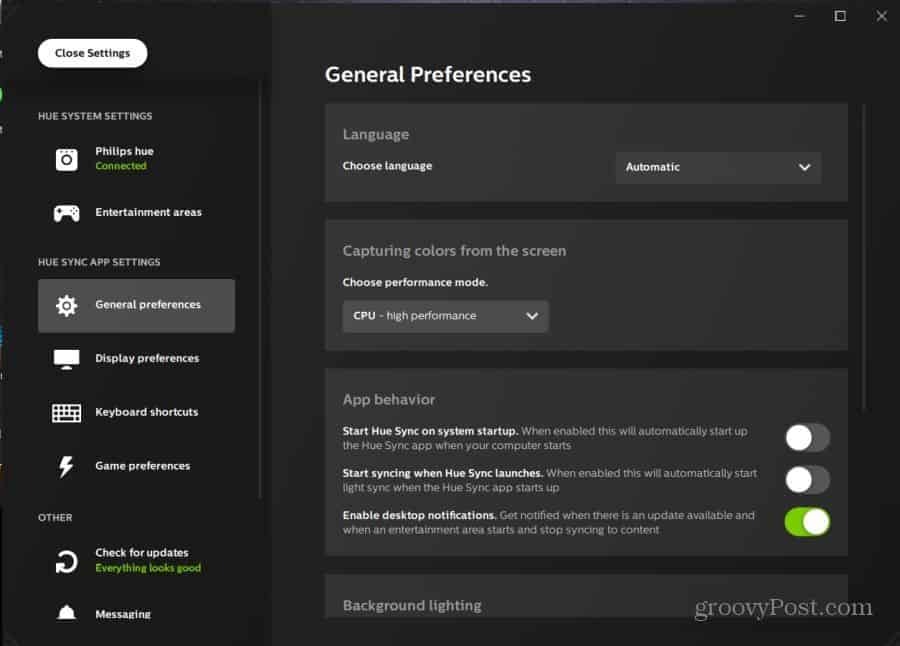
Također možete:
- Neka se Hue Sync pokrene kad god se pokrene vaše računalo.
- Neka Hue Sync odmah započne sinkronizaciju sa zaslonom.
- Postavite minimalnu razinu pozadinske rasvjete, čak i ako se ništa ne događa na zaslonu.
- Omogućite sinkronizaciju s bilo kojom perifernom jedinicom za igre marke Razer.
Sinkronizirajte Philips nijansu sa svojim televizorom
Postoji jedan veliki nedostatak koji treba uzeti u obzir pri korištenju desktop Philips Hue Sync aplikacije, a ne kupovini okvira Hue Sync. Streaming na stvarni televizor postaje gotovo nemoguć. Međutim, postoji način da se to postigne.
Ako računalo spojite putem HDMI kabela na taj televizor s velikim zaslonom; možete izravno sinkronizirati svoja svjetla s onim što struji na taj zaslon.
Samo pripazite da postavite prostor za zabavu sa podešavanjem svjetla u odnosu na taj zaslon s velikim zaslonom. Zatim pokrenite svoj omiljeni film ili TV emisiju i dopustite da započne uživanje u zabavi!
A ako ste više na Apple proizvodima, to ćete i htjeti istražite Apple HomeKit umjesto toga.
